小编教你电脑插上耳机没声音怎么解决
- 分类:帮助 回答于: 2017年10月23日 12:30:05
我们的电脑前后都有配置耳机插孔,供我们插耳机听歌,看视频用的。有些系统的用户反映,自己的电脑插上耳机没声音,这是什么情况?有电脑小白为此而困惑了好久好久,下面是小编都给大家整理的电脑插上耳机没声音的解决方法。
相信很多爱使用耳机的朋友都遇到这种情况吧,我们喜欢边使用电脑边听音乐,甚至是茶余饭后用电脑玩游戏、看电影、电视剧,当电脑插上耳机却发现没声音,很无奈,这是怎么一回事呢?那么下面,小编就如何解决电脑插上耳机没声音的给出一篇教程。
电脑插上耳机没声音怎么解决图文教程
搜索框输入“控制面板”,点击进入
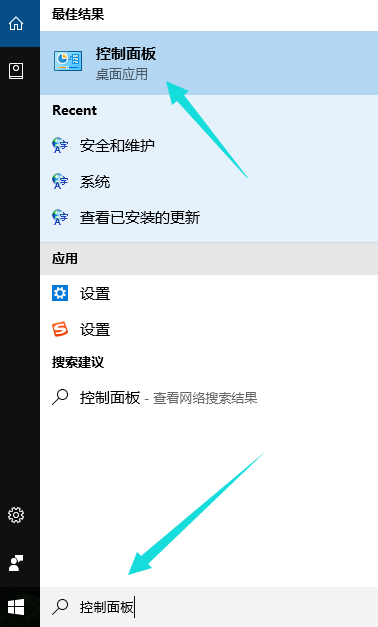
电脑(图1)
点击“硬件和声音”
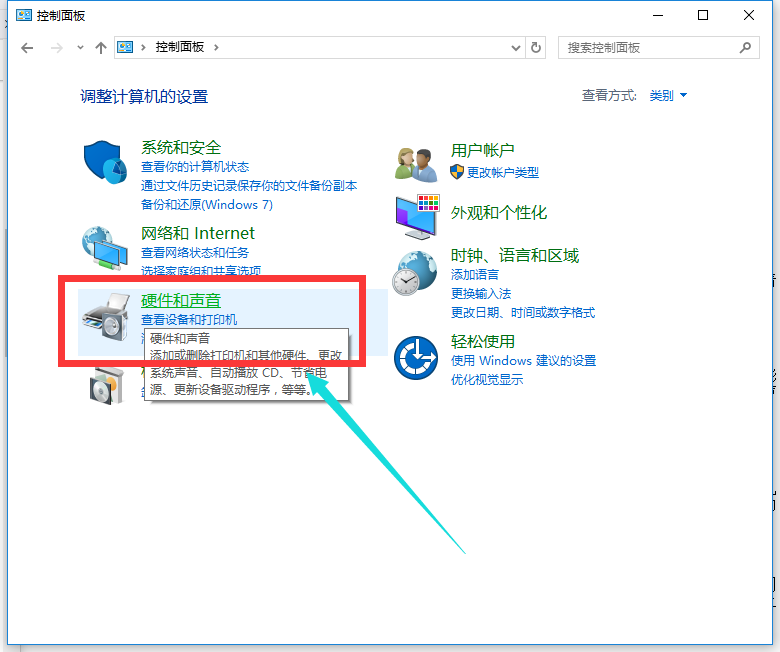
电脑(图2)
选择“Realtek高清晰音频管理器”
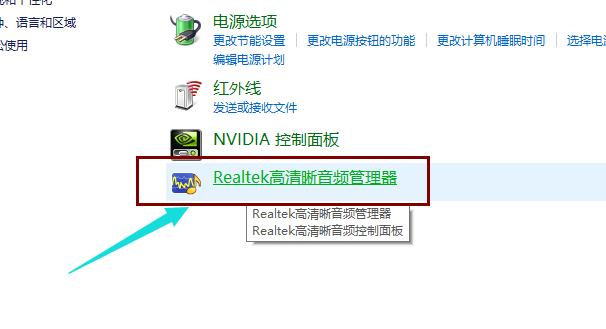
电脑(图3)
点击右下角的“插孔设置”按钮(扳手图样)
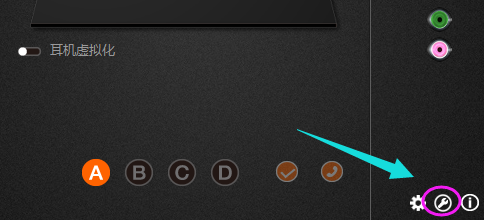
电脑(图4)
点击“AC97前面板”,重新装载音频装置
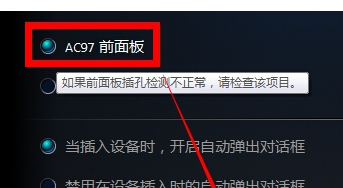
电脑(图5)
点击确定,就发现前置耳机有声音了。
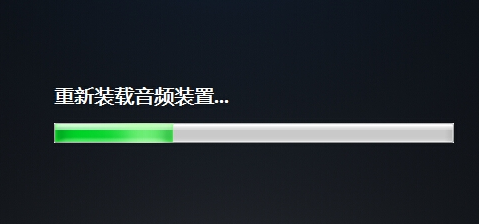
电脑(图6)
以上就是解决电脑插上耳机没声音的其中一种方法了,面对不同的原因,解决的方法也会不一样,其它的问题解决方法,可以在“小编一键重装系统”官网上查阅相关的教程。
 有用
26
有用
26


 小白系统
小白系统


 1000
1000 1000
1000 1000
1000 1000
1000 1000
1000 1000
1000 1000
1000 0
0 0
0 0
0猜您喜欢
- 电脑蓝屏死机怎么办2022/08/17
- 英雄联盟游戏中怎么回复好友,小编教你..2018/08/06
- 电脑蓝屏了怎么办修复2020/05/18
- 独立显卡有什么好处,小编教你独立显卡..2018/06/20
- lenovo一体机无法开机怎么办..2021/05/30
- 云骑士重装系统黑屏怎么办的解决方法..2021/05/25
相关推荐
- 华硕天选fa506重装系统怎么操作..2021/04/01
- 苹果复制粘贴快捷键,小编教你苹果复制..2018/09/15
- 打印机无法打印问题可能是这些..2020/09/21
- lol蓝屏死机什么原因2022/08/18
- 我的电脑属性打不开,小编教你我的电脑..2018/09/20
- 手把手教你金山系统重装高手如何安装..2020/05/12

















